
במאמר הבא אנו נסתכל על TermRecord. כיום משתמשי אובונטו יכולים להשתמש ביישומים שונים כדי להיות מסוגלים להקליט מושב מסוף. GNU / Linux מאוד גמישה, כך שנוכל למצוא אפשרויות מסוגים שונים. הפעם אנו הולכים לדבר על TermRecord וכיצד זה יאפשר לנו להקליט את מושב הטרמינל בקלות, במהירות וללא שימוש ביישומים כבדים.
הטרמינל הוא ללא ספק אחד הכלים השימושיים ביותר בכל לינוקס. זהו הכלי העיקרי עבור מנהלי מערכות ועבור מתכנתים רבים. לעיתים, נוח לרשום תיעוד של פעילויותינו בטרמינל. כדי להשיג זאת, אחד הכלים העומדים לרשותנו הוא זה, אשר נוצר באמצעות Python ושהיא תאפשר לנו להקליט את מושב הטרמינל שלנו.
יישום זה יכול להיות שימושי במיוחד בעת שיתוף הפעלת הטרמינל שלנו. בואו נחשוב שבמחלקת טכנולוגיה שצריכה להבדיל מידע כלשהו שנוצר במסוף. בנוסף, זה גם אפשרות לקחת בחשבון הדרכות בתחום החינוך או ההכשרה.
מאפיינים כלליים של TermRecord
זו יישום שנכתב בפייתון שמתעד את הפעלת המסוף שלנו. לאחר סיום ההקלטה תייצא פלט HTML עצמאי קל מאוד לשתף.
TermRecord ניתן להתקין בהפצות Gnu / Linux ו- MacOS רבות. זהו קוד פתוח ששוחרר תחת רישיון MIT. את קוד המקור שלו ניתן למצוא ב דף GitHub.
היישום יציע לנו כמה פקדים שיאפשרו לנו ליהנות טוב יותר מהתוכן המוקלט. בעת ביצוע קובץ ה- html שנוצר נגלה כפתורים אינטראקטיביים כדי להשהות, לשחק ולהאיץ או להאט את ההפעלה.
בקשה נניח שבמהלך מושב שנלכד, אנחנו לא הולכים לשנות את גודל חלון המסוף. אם נשנה את גודל החלון למימדים גדולים יותר, ייתכן שהייצוג ב- HTML לא יהיה מיוצג היטב. אם במקום זה נשנה את הגודל למימדים קטנים יותר, לא אמורה להיות שום בעיה בעת ביצוע ההקלטה ב- HTML.
אתה יכול לנסות לתפוס אירועי שינוי גודל חלון על ידי התאמת הסקריפט, אך קשה לשלב את העיתוי של אותו אירוע עם מידע העיתוי שתועד בתסריט. כדי להימנע מבעיות, עדיף שלא לשנות את גודל חלונות המסוף במהלך הלכידה.
בעמוד GitHub שלו נוכל לראות אחד כזה מדור הדגמה המציגים את היכולות של TermRecord במגוון הפעלות מעטפת.
התקן את TermRecord
היישום תלוי בפייתון, ולכן התקנתו באובונטו אינה קשה כלל. להתחיל נצטרך להתקין PIP. אם אנו משתמשים בדביאן, אובונטו, מנטה לינוקס או נגזרות, במסוף (Ctrl + Alt + T), נצטרך לכתוב רק את הדברים הבאים:

sudo apt install python-pip
אז אנחנו יכולים להתקין באותו מסוף TermRecord באמצעות PIP:

sudo pip install TermRecord
כיצד להשתמש ב- TermRecord
כדי התחל להקליט את מושב הטרמינל שלנונשתמש בפקודה הבאה במסוף (Ctrl + Alt + T):
TermRecord -o sesion.html
כשאנחנו רוצים לסיים את ההקלטה, באותו מסוף נצטרך לכתוב יציאה ולחץ מבוא. לאחר מכן, נצטרך לפתוח את קובץ ה- HTML הנוצר רק עם דפדפן האינטרנט כדי לראות את ההקלטה של הפעלת המסוף שלנו.
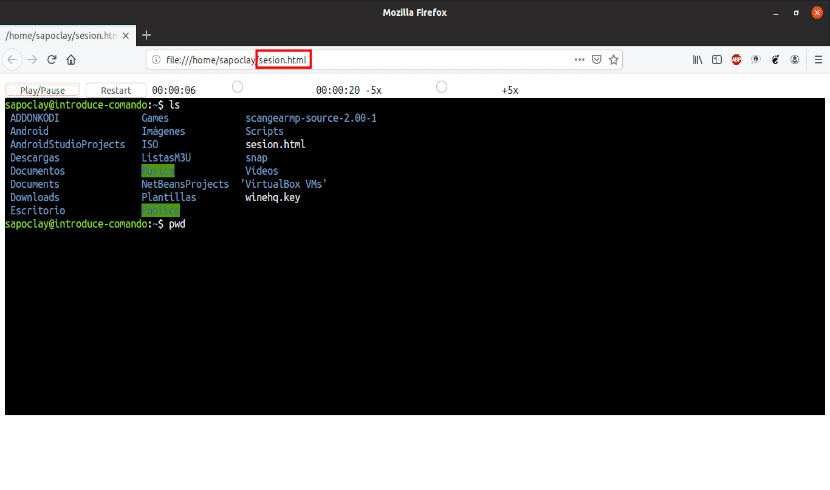

עזרה
ערכי ברירת המחדל יתאימו לרוב המשתמשים. ציון קובץ פלט HTML אחד בלבד יחד עם הפקודה יאפשר לנו להשיג את מבוקשנו. כדי שנוכל לראות כמה אפשרויות מורכבות יותר אנו יכולים לפנות אל מדור עזרה הקלדה במסוף (Ctrl + Alt + T):
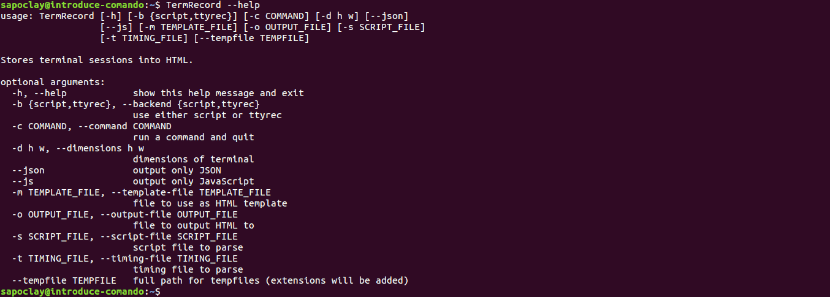
TermRecord --help
למידע נוסף על האופן שבו אנו יכולים לעבוד עם יישום זה, אנו יכולים להתייחס ל השתמש בסעיף אשר ניתן למצוא בדף GitHub של הפרויקט.
TermRecord היא אפשרות טובה נוספת להקלטת הפעלת הטרמינל שלנו, שמזהה גם את גודל חלון הטרמינל בו אנו משתמשים.